Alien Skin Software Snap Art 2 レビュー
手軽な操作で写真を絵画に変身させることができる
Photoshop プラグイン “Snap Art 2”
 ピーアンドエー・インターナショナル [
http://www.panda.co.jp/ ] ピーアンドエー・インターナショナル [
http://www.panda.co.jp/ ]
Alien Skin Software Snap Art 2(Windows/MacOS)
価格:27,090円(Pand A shop価格)
最新価格を調べる >>
発売日:2009年5月
※Snap Art 2 は英語版でマニュアルなども英語版です。 |
Photoshop にはソフトウェアを追加し、機能を強化できるプラグインというものがある。90年代には多くのサードパーティーがプラグインを提供していたが、Photoshop本体のプラグインが充実したこともあり、現在ではそれもかなり減ってしまった。
そんな状況にあって現在でも積極的にプラグインを提供し続けているのが、Alien Skin Software 社だ。今回は同社が提供する Snap Art 2 を紹介しよう。Snap Art 2 は手軽な操作で写真を油彩、水彩、鉛筆スケッチなど10種類のフィルタで絵画調に変換することができるプラグインだ。
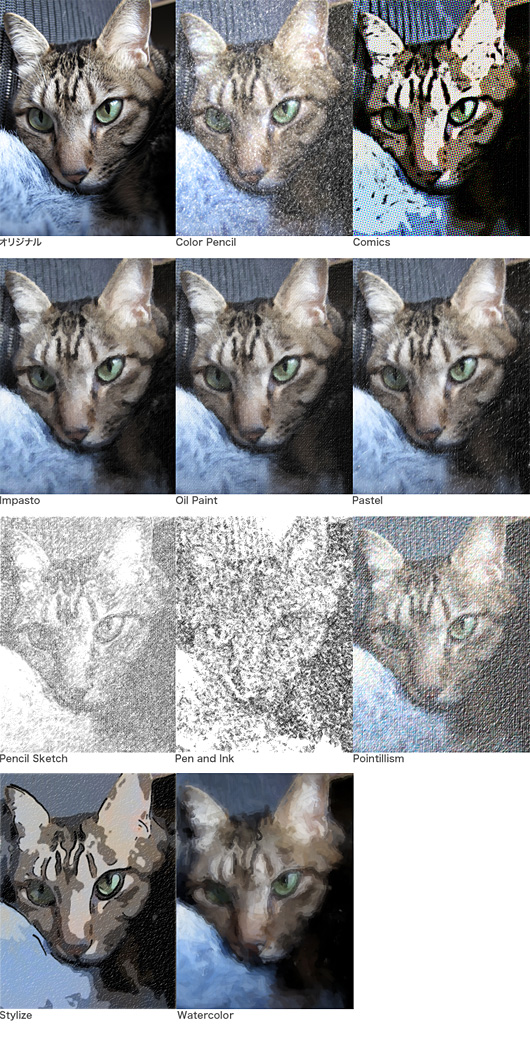
Photoshop のパネルと一体化できるインターフェイス
Snap Art をインストールするとフィルタメニュー内に追加されるほか、別途 Photoshop パネル用のエクステンションを追加するとパネルとして表示することができる。初回起動時は表示されないが、ウィンドウメニューの [エクステンション] で [Snap Art] を選択する。Snap Art パネルは他のパネルとドッキングしたり、コンパクトに格納できるなど既存のインターフェイスと統一感があって使いやすい。 また、パネルには Alien Skin Web サイトでチュートリアルムービーを参照できる、リンクボタンが用意されている。 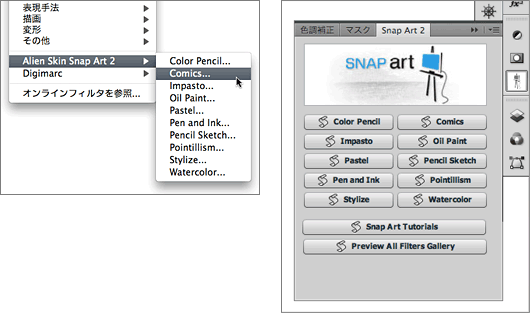
Snap Art のフィルタは10種類、 [Color Pencil] [Comics] [Impasto] [Oil Paint] [Pastel] [Pencil Sketch] [Pen & Ink] [Pointillism] [Stylize] [Watercolor] があり、フィルタメニューから選択するか、パネルから利用したいフィルタのボタンをクリックする。すると、Snap Art ダイアログ画面が表示されて利用できる。
パネルの [Preview All Fillters Gallery] ボタンをクリックすると、開いている画像を素材として全10種類のフィルタを実行したサンプル一覧を自動作成できる。画像サイズは縮小されて、各フィルタ名も画像内に自動入力されるので、効果を一覧で確認できるサンプルとして便利だ。
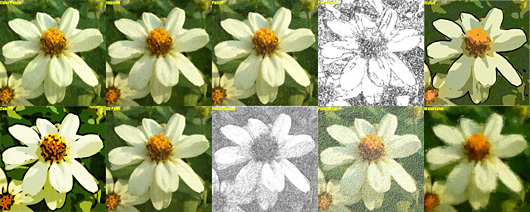 |
| パネルの [Preview All Fillters Gallery] で作成したサンプル一覧。 |
ダイアログ画面の左側では、効果の種類やパラメータの設定を行う。プレビュー画面は拡大・縮小、移動などの操作が可能で、Photoshop と同じショートカットキーが利用できる。ただし、拡大表示はピクセル等倍(100%)以上の拡大はできない。絵画的なイメージは画像全体の印象が重要なので、部分的に拡大できなくてもさほど困ることはないだろう。
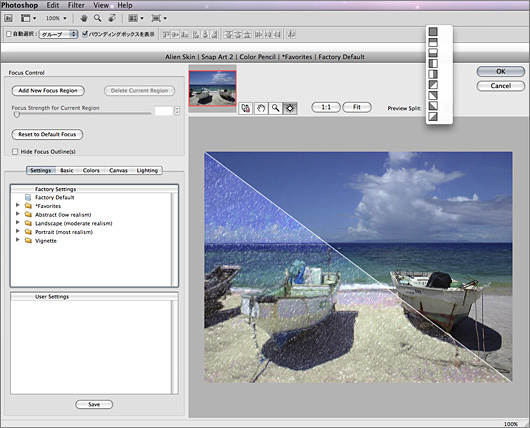
プレビューは上下左右、斜め方向に区切って処理の前後を見比べることができるので、画像の内容によって重視したい箇所を切り替えながらチェックするのに便利だ。
ダイアログ画面が表示されている時は上部のメニューバーも Snap Art 専用となり、メニューから他のフィルタに選び直すことができる。
詳細な編集が可能な各種パラメータ
各フィルタはブラシの幅や角度、色調、キャンバスのテクスチャ、ライティングなどのパラメータを細かく調整することができる。各パラメータは数値入力とスライダのドラッグ操作で、手軽に変更することが可能だ。Photoshop に搭載されているアート系のフィルタを利用する場合も、より「らしさ」を演出するためにコントラストや色調を調整することがあるが、それら操作も1つの画面上で同時に行える。変更を加えた場合のプレビュー表示への反映は、元画像のサイズが大きな場合でも、プレビュー用画像が作成されているので軽快でストレスを感じない。ただし、実際にフィルタを実行する場合は、処理スピードは CPU 性能に左右されるので時間がかかることもある。今回のバージョンでは、マルチプロセッサやマルチコア CPU に対応しているので、従来よりも処理のスピードアップが図られている。
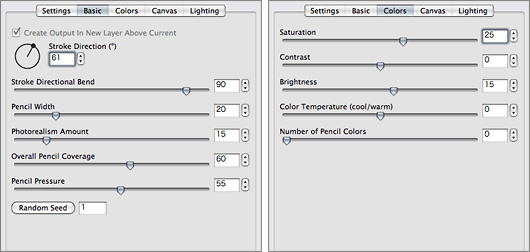 |
| [Basic] のパラメータ |
[Colors] のパラメータ |
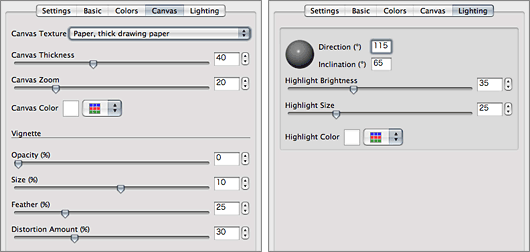 |
| [Canvas] のパラメータ |
[Lighting] のパラメータ |
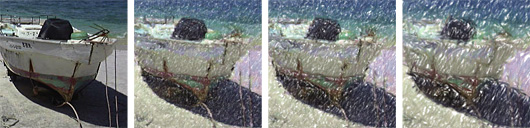 |
| [Color Pencil] フィルタで、ペンシルの太さを変化させた。左から [オリジナル] [10] [30] [70]。 |
実際にいくつかのフィルタを実行してみたところ、キャンバスの素材感や環境光もコントロールできるので、かなりリアルな効果が得られた。特にコントラストを強調したり、明暗や色調を触ると「らしく」演出することができた。また Snap Art の利用は、画像を最終使用サイズに調整してから適用した方が良い。というのも Snap Art を適用してから画像を縮小すると、筆跡やキャンバス素材などのディテールが伝わりにくくなるためだ。特にプリントの場合は、画面で見ているディテールサイズとプリントから受ける印象が異なる場合もあるので、いろいろな設定で試してみると良いだろう。
Snap Art は英語版なので英語が理解できないと、思い通りのコントロールが難しいところだが、英語メニューから類推しながらでもある程度の操作は可能だ。しかし、手探りで触っていると気に入った設定であっても、二度と再現できないケースもある。そのため設定は名前を付けて保存することができるので、気に入った効果が得られたらできるだけ残しておこう。また、初めからオススメのパラメータも用意されているので、それらからアレンジしても良いだろう。
フィルタ適用後の画像は新規レイヤーとして追加できるほか、スマートオブジェクトに変換されたレイヤーにもスマートフィルタとして適用できるので、効果のやり直しや描画モード、不透明度の変更なども行える。
フィルタの強弱を領域ごとに設定できる、Focus Region 機能
Photoshop のアート系フィルタは選択範囲を作成せずに実行すると、画面全体に適用されるので平面的な仕上がりになってしまうことが多い。しかし、実際の絵画では描き込むところと描き込まないところの差を付けることで、画面に遠近感や奥行きが生まれる。Photoshop で同じ効果を得ようとすると、あらかじめマスクを作成しておく必要があり、周囲と違和感が生じないようマスクの輪郭に「ぼかし」を効かせるなど下準備に手間がかかる。
このような手間を削減できるよう Snap Art には、 [Focus Region] 機能がある。これは丸い選択範囲を作成する要領で、領域ごとにフィルタの適用具合を調整することができる機能だ。例えば人物写真の場合であれば、まず画面全体にフィルタの効果を与え、はっきり見せたい顔や目の部分には領域を作成し、効果を弱めることで画面にメリハリを与えることができる。
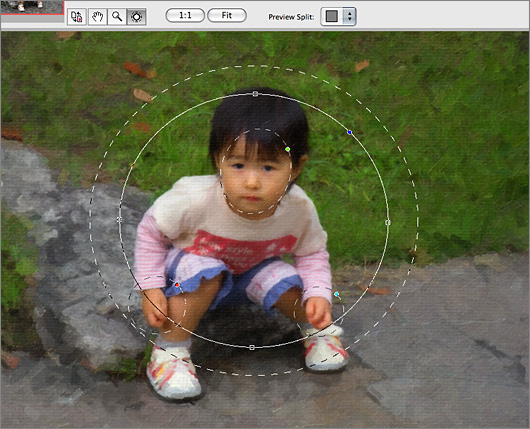
領域は正円で作成し、モチーフに合わせて楕円形に変形したり角度を変えることができるほか、輪郭の実線と点線の幅を広げることで周囲との変化を緩やかにすることができる。また、複数の領域を重ねることもできるので、効果の強弱を段階的に変化させることもできる。
ただし、領域単位でブラシ幅を変えたり色調を変えることはできず、あくまでも効果の強弱が調整できるというスタンスだ。このあたりが個別に調整できると、よりリアルなアート表現が可能になるだろう。
フィルタのパラメータを保存する際には領域の設定までは保存されないので、後日同じ画像でやり直したい場合には、再び領域を作成しなければならない。しかし、あらかじめ画像をスマートオブジェクトに変換しておき、Snap Art をスマートフィルタとして適用しておけば、領域の設定も残しておくことができる。
[総 論] 既存のアートフィルタよりもリアルな表現が可能、ネックは価格設定か
Photoshop に搭載されているアート系フィルタは、約10年程前にサードパーティー製から採用されたもので、スタイルとしての新鮮さはすでに感じられない。そんな状況の中、リアルなアートを再現することができる Snap Art は新鮮味があり、久しぶりにフィルタの面白さが感じられた。
操作性においては、他のパネルとの統一感やスマートフィルタとしての適用など、最新バージョンの PhotoshopCS4 との親和性が計られており、他の編集作業の流れの中で違和感なく利用することができる。
また、フィルタというとお任せの自動処理のような印象が強いが、Snap Art は Photoshop のアート系フィルタよりもカスタマイズできる項目が充実しており、作品を作っている実感がある。領域を決めながら効果の強弱を変化させることで、マスク作成の手間も軽減できる。
製品が英語版でマニュアルも英語のみなのは不満もあるが、販売元の Pand A のサイトではサンプルやチュートリアルムービーが充実しているので、それらを手がかりにある程度の理解を深めることは可能だ。
それら充実した機能を備える Snap Art だが、気になるのはその価格だ。プロが利用する Photoshop ならまだしも、ファミリー向けの Photoshop Elements での利用を考えると、プラグインである Snap Art の価格がメインのソフトを上回ってしまい割高感は否めない。そのため趣味の用途だけで手を出すのは敷居が高い。
Pand A のサイトでダウンロード提供されている Snap Art は、試用期限付きの体験版としても利用できるので、価格に見合う機能か、自分にとって活用できるか購入の参考として触ってみると良いだろう。
現在では薄型テレビにデジタル写真を映して楽しんだり、デジタルフォトフレームが普及するなど撮影後の写真を楽しむ機会は増えている。撮影したままの写真を映し出すのもいいが、Snap Art でアートに生まれ変わった作品で楽しんでみてはいかがだろうか。
| Alien Skin Software Snap Art 2 英語版(Pand A shop価格) |
| パッケージ(Windows/MacOS) |
27,090円(税込) |
| アップグレード版パッケージ(Windows/MacOS) |
12,600円(税込) |
| ダウンロード(MacOS) |
25,200円(税込) |
| ダウンロード(Windows) |
25,200円(税込) |
| 対応ホストアプリケーション |
| ・ |
Adobe Photoshop CS3 以降 |
| ・ |
Adobe Photoshop Elements 4.0.1 (Mac) / 6 (Win) 以降 |
| ・ |
Adobe Fireworks CS4 |
| ・ |
Corel Paint Shop Pro X2 |
|
| 必要システム構成 Windows |
| ・ |
Intel Pentium 4 プロセッサ (または互換プロセッサ)
Windows XP 以降 |
|
| 必要システム構成 Macintosh |
| ・ |
PowerPC G5 または Intel プロセッサ
Mac OS X 10.4.11 以降 |
|
| 推奨のシステム条件 Windows/Macintosh |
| ・ |
プロセッサ: Intel Core 2 Duo
メモリ: 2 GB |
|
|
|
※ 本製品は、マニュアルも含めてすべて英語版です。
※ アップグレード版は旧バージョンをお持ちの方がご購入可能です。 |
|
|